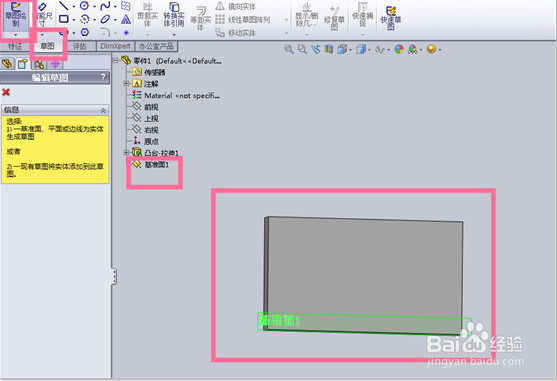基准面也称基准平面,在我们使用solid works 创建一般特征时,需要选择合适的基准面作为参考面进行草图的绘制,如何在solid works 插入基准面这里跟大家分享一下方法
工具/原料
solid works 软件
电脑
插入现有的基准面
1、点击打开solid works 软件,此时页面会切换到solid works 软件的首页,在solid works 软件的首页我们点击上方主菜单栏里的【文件】按钮,在弹出的下拉菜单栏里点击选择【新建】按钮

2、此时页面会切换到新建solid works 文件选项页面,在solid works 文件选项页面我们先点击【零件】选项按钮,只有在零件体编辑页面里才能插入基准面,选择完毕后我们点击下方的【确定】按钮。
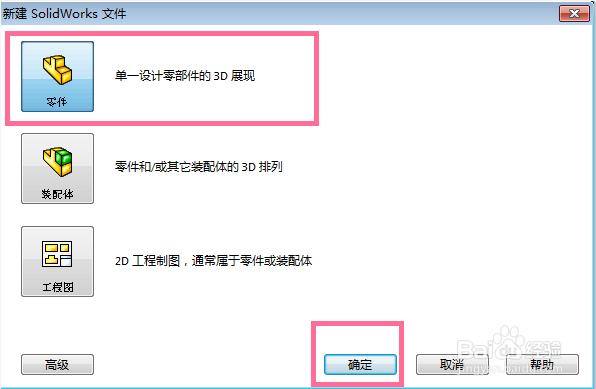
3、此时页面会切换到零件体的编辑页面,我们要想制作零件就必须先画草图,首页在零件体编辑页面问你点击上方菜单选择栏里的【草图】按钮。
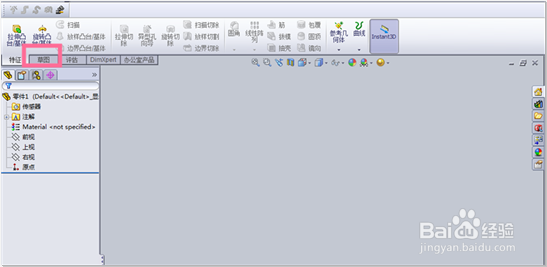
4、此时页面会切换到草图编辑页面,在草图编辑页面我们先点击上方主菜单栏里的【草兔脒巛钒图绘制】按钮,此时在左边会弹出一个提示我们选择基准面的提示页面,我们在草图绘图区先点击零件体,这时会弹出一个下拉菜单,在菜单选择页面里我们点击选择现有的基准面即可插入。
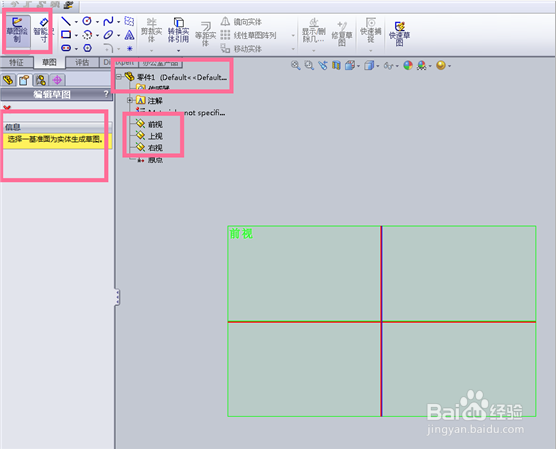
新建基准面插入
1、在绘制草图时如果没有合适的基准面,我们也可以新建一个基准面插入,在零件体编辑页面,我们点击上方主菜单楷苷哲檄栏里的【零件体】按钮,此时页面会切换到零件体编辑页面,我们点击上方的【参考几何体】按钮,在弹出的下拉菜单页面里我们点击【基准面】按钮。
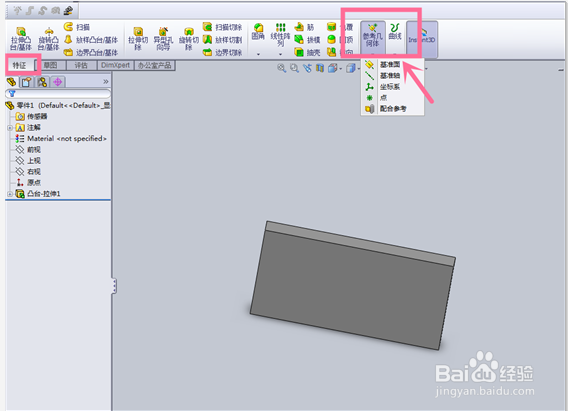
2、此时在零件体左边会出现一个基准面的设置页面,在此设置页面里我们可以根据自己的需求选择合适的参考系新建一个基骠雪餐豺准面,参考系可以是点、线、面,我们在现有的零件体上选择一个点和一个线作为参考系,选择完毕后点击基准面设置页面上的对号即可。

3、基准面建立完成后,我们在草图编辑菜单栏里点击草图绘制按钮,进行草图绘制,进行草图绘制时我们在草图绘制区点击零件体在弹出的下拉菜单页面我们点击选择刚才新建的基准面即可将其插入绘图区